本教程的调色方法非常经典。作者仅用两个步骤就调出非常完美的质感色调。大致过程:调色之前,我们先新建一个文档,选择渐变工具加上特定的渐变色。然后打开人物素材执行匹配颜色,在对话框中选择刚此拉好渐变的文档,再适当设置好参数。后期再整体调整颜色及细节即可。最终效果

原图

一、先新建文档,使用线性渐变拉出渐变效果。
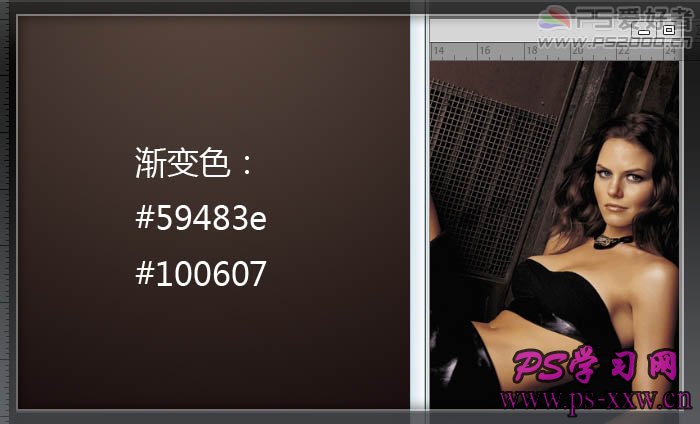
二、打开素材,图像——调整——匹配颜色,按下图设置。(注:源一定要选择刚刚用渐变拖出的文档)
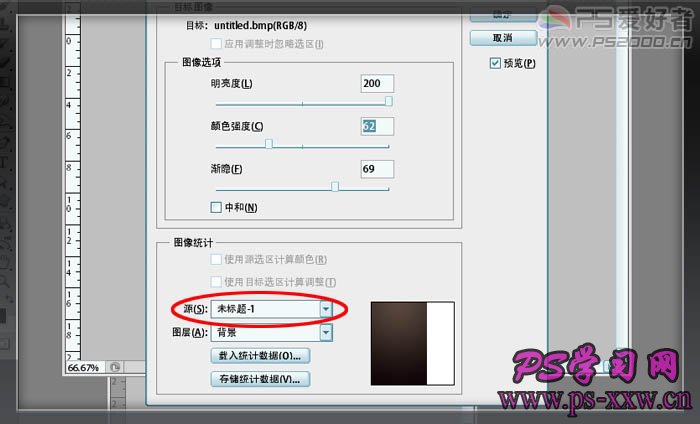
三、添加曝光度调整图层,参数设置如下图,这个功能需要CS3及以上版本才有。
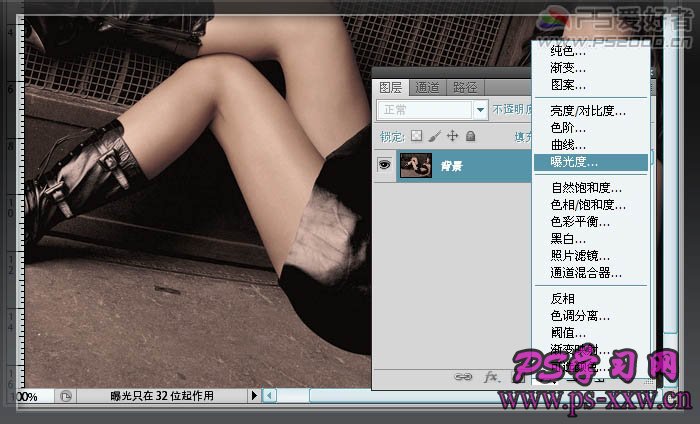
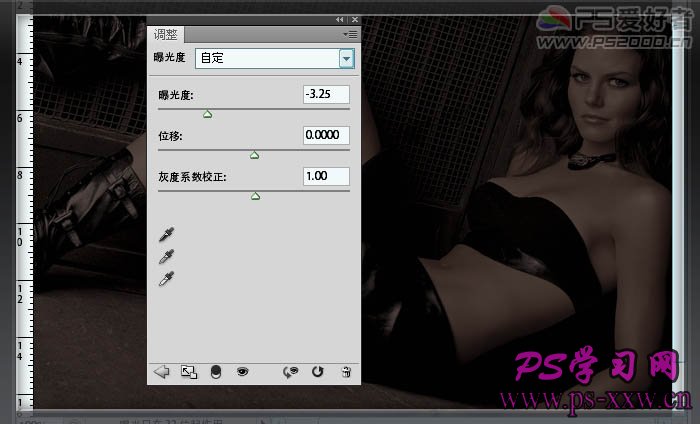
四、假设灯光从图片左上方射入。选择柔性画笔,不透明度34%左右,前景色为黑色,在图层蒙版上涂出人像高光部位。
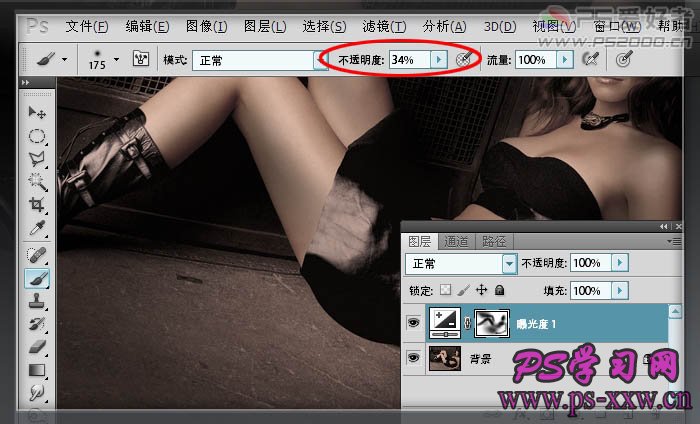
最终效果:
